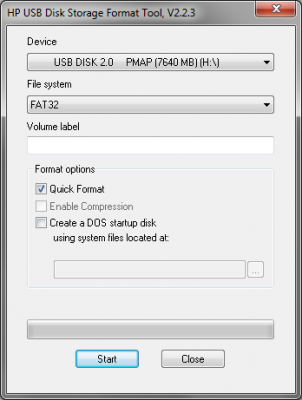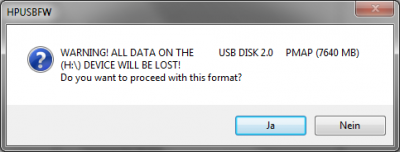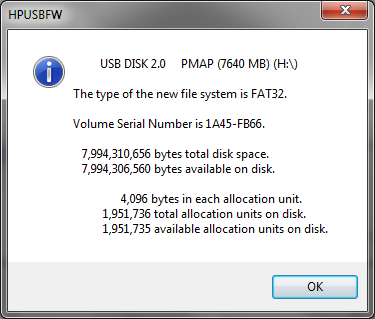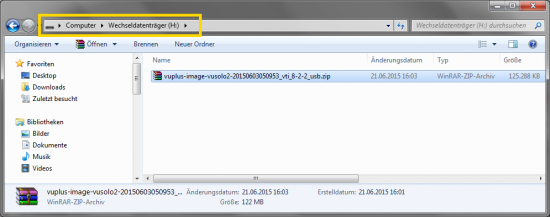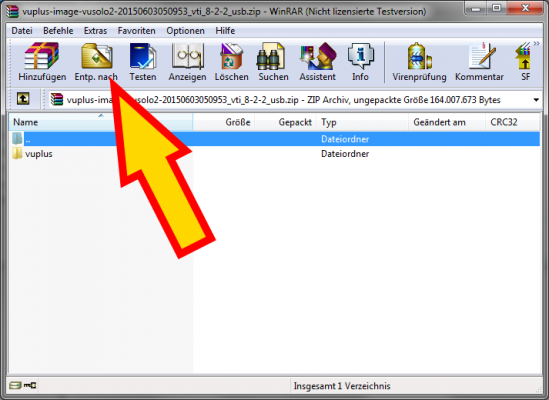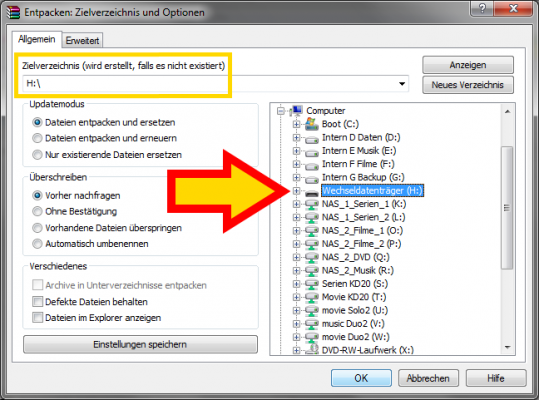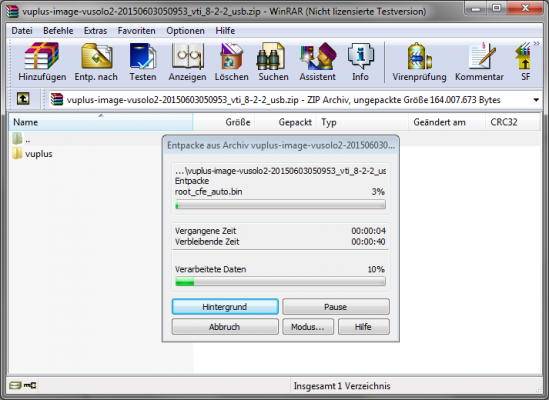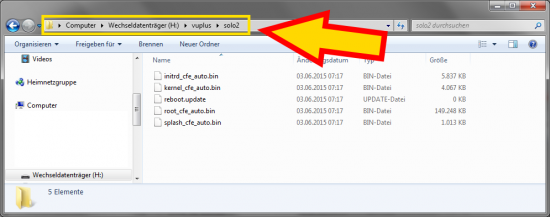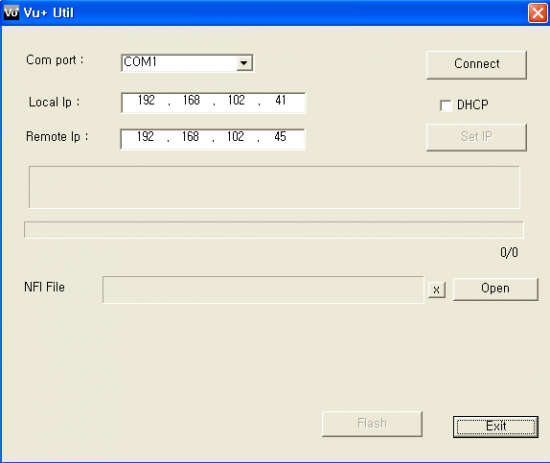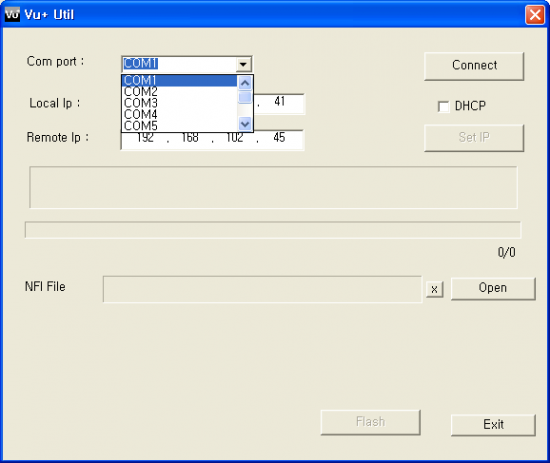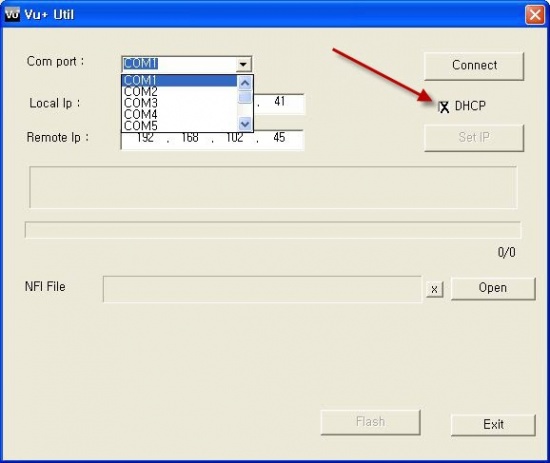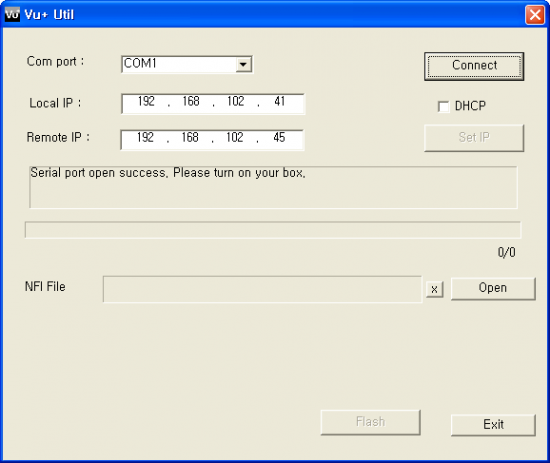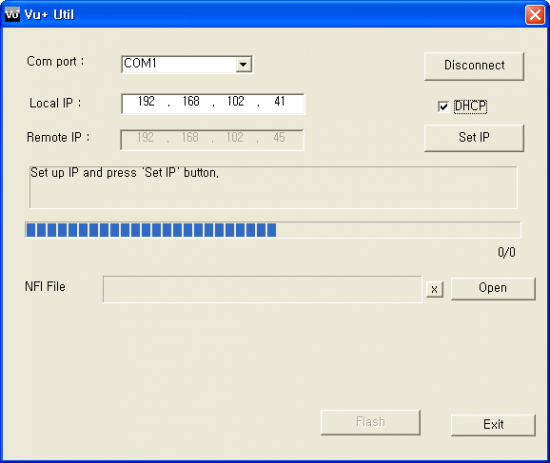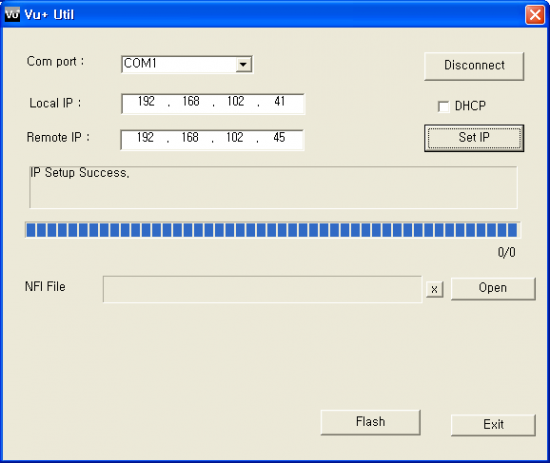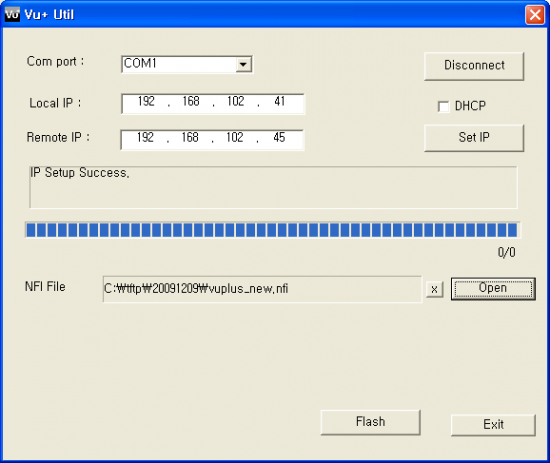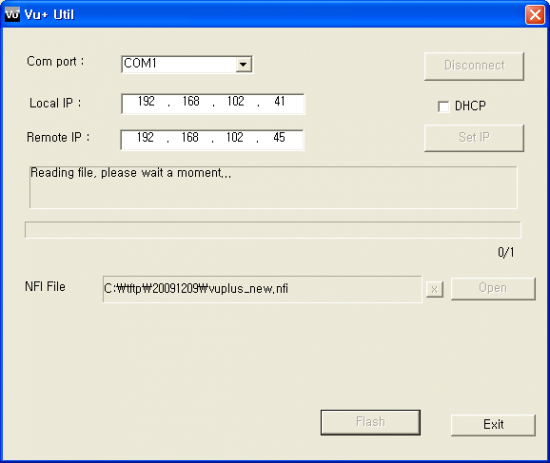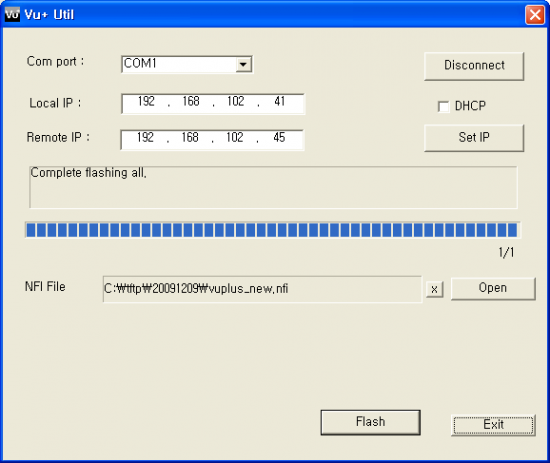VTi Installation: Unterschied zwischen den Versionen
(→Flashen via USB-Stick) |
(→Flashen via USB-Stick) |
||
| Zeile 21: | Zeile 21: | ||
== Flashen via USB-Stick== | == Flashen via USB-Stick== | ||
| + | Das Flashen eines VTI-Image-Backup zum Wiederherstellen eines älteren Installationsstandes ist identisch zum Flashen neuen, leeren Images | ||
| + | |||
Grundlagen/Voraussetzungen für alle VU+-Modelle: | Grundlagen/Voraussetzungen für alle VU+-Modelle: | ||
| Zeile 28: | Zeile 30: | ||
256MB für das Flashen ein VTI-Image-Backups (je nach Umfang der Installation) | 256MB für das Flashen ein VTI-Image-Backups (je nach Umfang der Installation) | ||
| + | |||
Grundsätzlich werden alle USB1.1/2.0/3.0 USB-sticks unterstützt, wobei die Größe keine Rolle spielt (Getestet bis 32GB) | Grundsätzlich werden alle USB1.1/2.0/3.0 USB-sticks unterstützt, wobei die Größe keine Rolle spielt (Getestet bis 32GB) | ||
Version vom 18. August 2015, 10:16 Uhr
Um eine Vu+ Box mit einem anderen bzw. neuen Image auszustatten, muss dieses anstelle des bisherigen Images in den Flashspeicher installiert werden, kurz "flashen".
Es gibt 4 Arten, Images zu flashen. Die USB Variante, über die Backup-Funktion, das Image Flash-Tool und über die serielle Schnittstelle des Receiver's. Das serielle Flashen gibt es mit den aktuellen Versionen des VTi jedoch nicht mehr.
VTi-Images können hier heruntergeladen werden.
Bitte vor der Neuinstallation eines Images überprüfen, ob ein neuer Bootloader verfügbar oder notwendig ist.
Soll ein VTi Image durch ein neues ersetzt werden, empfiehlt sich eine Sicherung der Einstellungen und die Sicherung des bisherigen Images.
Beim USB-Flashen kann es vorkommen, dass das Flashen nicht ordnungsgemäß startet oder beendet wird. In der Regel liegen diese Probleme in der Wahl des USB-Sticks, bei denen die Vu+-Boxen ziemlich wählerisch sind. Die größten Chancen hat man mit kleinen älteren USB-Sticks (<4GB). Wenn das Flashen mit einem bestimmten USB-Stick funktioniert hat, sollte es auch künftig mit diesem Stick klappen. Auch das Formatieren des Sticks mit dem HP Format Tool brachte schon Abhilfe.
Häufige Fehlerursachen:
|
Inhaltsverzeichnis
- 1 Flashen via USB-Stick
- 1.1 Anleitung zum Aktualisieren des Image einer Vu+ Duo / Vu+ Duo LE mittels USB
- 1.2 Anleitung zum Aktualisieren des Image einer Vu+ Duo² mittels USB
- 1.3 Anleitung zum Aktualisieren des Image einer Vu+ Solo mittels USB
- 1.4 Anleitung zum Aktualisieren des Image einer Vu+ Solo² / Vu+ Solo² WE mittels USB
- 1.5 Anleitung zum Aktualisieren des Image einer Vu+ Solo 4K mittels USB
- 1.6 Anleitung zum Aktualisieren des Image einer Vu+ Solo SE / Vu+ Solo SE WE oder Vu+ Solo SE V2 / Vu+ Solo SE V2 WE mittels USB
- 1.7 Anleitung zum Aktualisieren des Image einer Vu+ Ultimo mittels USB
- 1.8 Anleitung zum Aktualisieren des Image einer Vu+ Uno mittels USB
- 1.9 Anleitung zum Aktualisieren des Image einer Vu+ Zero / Vu+ Zero WE mittels USB
- 2 Anleitung zum Image entpacken
- 3 Flashen via Backupfunktion
- 4 Flashen via Image Flash Tool
- 5 Flashen via serieller Schnittstelle
Flashen via USB-Stick
Das Flashen eines VTI-Image-Backup zum Wiederherstellen eines älteren Installationsstandes ist identisch zum Flashen neuen, leeren Images
Grundlagen/Voraussetzungen für alle VU+-Modelle:
1 USB-stick mit (z.Z.) mind.
128MB (für ein Neues VTI-Image)
256MB für das Flashen ein VTI-Image-Backups (je nach Umfang der Installation)
Grundsätzlich werden alle USB1.1/2.0/3.0 USB-sticks unterstützt, wobei die Größe keine Rolle spielt (Getestet bis 32GB)
Beim einrichten des Sticks sollte darauf geachtet werden, das der Partitonstyp als "Win95 FAT32" und nicht als "Linux" angezeigt wird.
Läuft die Box bereits mit VTI und ist fdisk installiert, kann die Überprüfungauf der Box mit Hilfe der shell geschehen, indem man sich per Telnet oder SSH einlogged und
mit dem Mount-Befehls nachschaut als welches Device der bereits eingesteckte Stick
erkannt wurde. Bsp.:
root@vuduo2:~# mount
/dev/sda1 on /media/hdd type ext4 (rw,relatime,data=ordered)
/dev/sdb1 on /media/usb type vfat (rw,relatime,fmask=0022,dmask=0022,codepage=437,iocharset=iso8859-1,shortname=mixed,errors=remount-ro)
(sdb ist der USB-stick; sda die interne festplatte)
root@vuduo2:~# fdisk /dev/sdb
The number of cylinders for this disk is set to 1975. There is nothing wrong with that, but this is larger than 1024, and could in certain setups cause problems with: 1) software that runs at boot time (e.g., old versions of LILO) 2) booting and partitioning software from other OSs
(e.g., DOS FDISK, OS/2 FDISK)
Command (m for help): p
Disk /dev/sdb: 7900 MB, 7900845056 bytes 142 heads, 55 sectors/track, 1975 cylinders Units = cylinders of 7810 * 512 = 3998720 bytes
Device Boot Start End Blocks Id System
/dev/sdb1 1 1976 7715653 b Win95 FAT32
Die Formatierung sollte in Fat/VFAT oder Fat32 geschehen, am besten mit dem oft empfohlenen
"HP USB-Formattool"
Anleitung zum Aktualisieren des Image einer Vu+ Duo / Vu+ Duo LE mittels USB
Wichtig: Bitte das Archiv auf dem USB-Stick entpacken, dann werden auch die Verzeichnisse korrekt erstellt.
- Image am PC herunterladen (Duo) und abspeichern (USB Variante)
- Vu+ STB ausschalten (in den Deepstandby oder Netzschalter)
- alle USB Geräte von der Box entfernen
- alle CI-Module und Pay-TV Karten aus der Box entfernen
- USB Stick einstecken
- Vu+ STB einschalten
- Update der Firmware startet automatisch
- auf Hinweis "Finished ...please reboot" im VDF Display warten
- USB Stick von der Box abziehen
- Vu+ STB ausschalten und neu starten
- Der VTi-Startwizard sollte starten, falls nicht ist etwas schief gelaufen
Anleitung zum Aktualisieren des Image einer Vu+ Duo² mittels USB
Wichtig: Bitte das Archiv auf dem USB-Stick entpacken, dann werden auch die Verzeichnisse korrekt erstellt.
- Image am PC herunterladen (Duo²) und abspeichern (USB Variante)
- Vu+ STB ausschalten (in den Deepstandby oder Netzschalter)
- USB-stick einstecken
- Vu+ STB einschalten
- Sobald die Duo² hochfährt, wird am VF-Display abwechselnd die Meldung Update! und Press Power angezeigt
- Die "Power-Taste" (befindet sich über dem Front-USB-Anschluss) innerhalb von 5 Sek. drücken. Dadurch wird der Flash-Vorgang gestartet.
- Auf Hinweis "Finished, Removing USB" warten
- USB Stick von der Box abziehen
- Die Vu+ STB sollte selbstständig neu starten
- Der VTi-Startwizard sollte starten. Falls nicht ist etwas schief gelaufen.
Anleitung zum Aktualisieren des Image einer Vu+ Solo mittels USB
Wichtig: Bitte das Archiv auf dem USB-Stick entpacken, dann werden auch die Verzeichnisse korrekt erstellt.
- Image am PC herunterladen (Solo) und abspeichern (USB Variante)
- Vu+ STB ausschalten (in den Deepstandby oder Netzschalter)
- USB-stick einstecken
- Vu+ STB einschalten
- Update der Firmware startet automatisch
- Die Standby LED wird rot und auf dem USB Stick sollten die LEDs anfangen zu leuchten
- Wenn die Standby LED grün blinkt (der Flashvorgang dauert mehrere Minuten), können sie den USB Stick von der Box abziehen
- Vu+ STB ausschalten und neu starten
- Der VTi-Startwizard sollte starten, falls nicht ist etwas schief gelaufen
Anleitung zum Aktualisieren des Image einer Vu+ Solo² / Vu+ Solo² WE mittels USB
Wichtig: Bitte das Archiv auf dem USB-Stick entpacken, dann werden auch die Verzeichnisse korrekt erstellt.
- Image am PC herunterladen (Solo² (WE)) und abspeichern (USB Variante)
- Vu+ STB ausschalten (in den Deepstandby oder Netzschalter)
- USB-stick einstecken
- Vu+ STB einschalten
- Auf die Meldung Update please press "Power" warten
- "Power" Taste an der Vorderseite der Solo² drücken (Sensor-Taste)
- auf Hinweis "Finished, Removing USB" warten
- USB Stick von der Box abziehen
- Vu+ STB ausschalten und neu starten
- Der VTi-Startwizard sollte starten, falls nicht ist etwas schief gelaufen
Anleitung zum Aktualisieren des Image einer Vu+ Solo 4K mittels USB
Wichtig: Bitte das Archiv auf dem USB-Stick entpacken, dann werden auch die Verzeichnisse korrekt erstellt.
Coming soon...
Anleitung zum Aktualisieren des Image einer Vu+ Solo SE / Vu+ Solo SE WE oder Vu+ Solo SE V2 / Vu+ Solo SE V2 WE mittels USB
Wichtig: Bitte das Archiv auf dem USB-Stick entpacken, dann werden auch die Verzeichnisse korrekt erstellt.
Für die Vu+ Solo SE und Vu+ Solo SE V2 gibt es nur ein Image!
- Image am PC herunterladen (Solo SE (WE)) und abspeichern (USB Variante)
- Vu+ STB ausschalten (in den Deepstandby oder Netzschalter)
- USB Stick einstecken
- Vu+ einschalten
- während des Flashvorgangs pulsiert die LED
- ist der Flashvorgang abgeschlossen blinkt die LED
- USB Stick von der Box abziehen
- Vu+ STB ausschalten und neu starten
- Der VTi-Startwizard sollte starten, falls nicht ist etwas schief gelaufen
Anleitung zum Aktualisieren des Image einer Vu+ Ultimo mittels USB
Wichtig: Bitte das Archiv auf dem USB-Stick entpacken, dann werden auch die Verzeichnisse korrekt erstellt.
- Image am PC herunterladen (Ultimo) und abspeichern (USB Variante)
- Vu+ STB ausschalten (in den Deepstandby oder Netzschalter)
- USB Stick einstecken
- Vu+ STB einschalten
- Auf die Meldung Update please press "-" warten
- "-" Taste an der Vorderseite der Ultimo drücken
- auf Hinweis "Finished, Removing USB" warten
- USB Stick von der Box abziehen
- Vu+ STB ausschalten und neu starten
- Der VTi-Startwizard sollte starten, falls nicht ist etwas schief gelaufen
Anleitung zum Aktualisieren des Image einer Vu+ Uno mittels USB
Wichtig: Bitte das Archiv auf dem USB-Stick entpacken, dann werden auch die Verzeichnisse korrekt erstellt.
- Image am PC herunterladen (Uno) und abspeichern (USB Variante)
- Vu+ STB ausschalten (in den Deepstandby oder Netzschalter)
- USB Stick einstecken
- Vu+ STB einschalten
- Auf die Meldung Update please press "CH-" warten
- "CH-" Taste an der Vorderseite der Uno drücken
- auf Hinweis "Finished, Removing USB" warten
- USB Stick von der Box abziehen
- Vu+ STB ausschalten und neu starten
- Der VTi-Startwizard sollte starten, falls nicht ist etwas schief gelaufen
Anleitung zum Aktualisieren des Image einer Vu+ Zero / Vu+ Zero WE mittels USB
Wichtig: Bitte das Archiv auf dem USB-Stick entpacken, dann werden auch die Verzeichnisse korrekt erstellt.
- Image am PC herunterladen (Zero (WE)) und abspeichern (USB Variante)
- Vu+ STB ausschalten (in den Deepstandby oder Netzschalter)
- USB Stick einstecken
- Vu+ STB einschalten
- Die weiße LED pulsiert während des Flashvorgangs
- Warten bis die weiße LED in der Frontblende blinkt
- Vu+ STB ausschalten
- USB Stick entfernen
- STB einschalten
- Der VTi-Startwizard sollte starten, falls nicht ist etwas schief gelaufen
Sollte das Flashen auf oben beschriebene Art und Weise nicht funktionieren, so sollte folgendes versucht werden:
- USB Stick mit dem Dateisystem FAT, bzw. FAT32 formatieren
- Datei auf dem USB-Stick entpacken (z.B. mit WinRAR, WinZIP, 7ZIP, usw)
Nach dem Auschalten/Herunterfahren der Box:
- Alle USB Geräte von der Box entfernen
- Frontklappe öffnen.
- Ggf. alle CI-Module und Pay-TV Karten aus der Box entfernen
- USB Stick vorne einstecken
und jetzt erst wieder einschalten.
Wenn auch diese Methode fehlschlägt, dann mit einem anderen(, kleineren Stick) ganz von vorne anfangen und solange mit verschiedenen Sticks testen, bis einer funktioniert.
Anleitung zum Image entpacken
Benötigt wird:
- HP USB-Formattool
- Programm zum entpacken des Archives: z.B. WinRAR, WinZIP, 7ZIP, usw
- Image-Datei passend zum Vu+ Receivermodell
Schritt für Schritt: Die Vorbereitung
1. Schritt: HP USB Formattool starten.
2. Schritt: Bei Device, den zu Formatierenden USB-Stick auswählen.
3. Schritt: Bei Filesystem, FAT32 auswählen
4. Schritt: Warnung beachten! USB-Stick wird Formatiert alle Daten werden gelöscht!
5. Schritt: Formatierung abgeschlossen
Schritt für Schritt: Das Entpacken
6. Schritt: Datei Downloaden und auf dem PC abspeichern.
7. Schritt: Nach Doppelklick auf die Datei geht das Programm zum Entpacken auf. Hier im Beispiel WinRAR.
8. Schritt: Dann auf "Entp.nach" klicken.
9. Schritt: Jetzt den Zielort wählen, hier im Beispiel den "Wechseldatenträger Laufwerk H:", dann auf OK
10. Schritt: Das Entpacken beginnt.
11. Schritt: Ordnerstruktur überprüfen!
Wichtig: Dieses Beispiel ist für ein Solo²-Image, die Ordnerstruktur sollte passend zum Receiver sein, wenn dies nicht so ist, wurde ein falsches Image heruntergeladen!
Flashen via Backupfunktion
Man kann auch ohne Stick ein neues Image flashen, Vorraussetzung ist, dass ein VTi-Image mit Imagesicherung/Wiederherstellung auf der Box ist.
Vorgehnsweise:
- Einen neuen Ordner mit der Bezeichnung
vti_0.0.0_neu_flashenim Verzeichnismedia/hdd/vti-image-backupanlegen. - In das Verzeichnis wird der Inhalt des Heruntergeladenen Images kopiert. Das sieht dann so aus:
media/hdd/vti-image-backup/vti_0.0.0_neu_flashen/vuplus/ - Im Ordner vuplus befindet sich nun ein weiterer Ordner mit der genauen Bezeichnung der Vu+ z.B.
/solo2oder/duo2 - In diesem Ordner sollten sich dann die ca. drei bis fünf Imagedateien befinden
- In der Vu+ einfach das Menü Image Sicherung und Wiederherstellung aufrufen, dann auf Wiederherstellung eines Images, den zuvor angelegten Ordner auswählen und den Flashvorgang starten.
Nach kurzer Wartezeit ist der Flashvorgang beendet und die Vu+ startet neu.
Link zum Forum: Flashen ohne Stick
Flashen via Image Flash Tool
Man kann auch Online ein neues Image flashen. Vorraussetzung ist, dass ein VTi-Image ab VTi 6.0.8 ab dem 12.07.2014 auf der Box ist.
Vorgehnsweise:
- Aufrufen des VTi Panels mit der "blauen Taste"
- In die Rubrik VTi Software-Werkzeuge wechseln
- Image Flash Werkzeug aufrufen
- Image auswählen
- Speicherort auswählen, nach klicken von "OK" wird der Download gestartet und entpackt
- Nach Bestätigung der Flashaktion im Infofenster beginnt der Flashvorgang (Achtung: Das aktuelle Image wird gelöscht und überschrieben)
Nach kurzer Wartezeit ist der Flashvorgang beendet und die Vu+ startet mit dem Einrichtungsassistenten neu.
Flashen via serieller Schnittstelle
Manchmal kommt es vor, dass wir die Box nur noch via seriellem Flashen zum Laufen bekommen. Dafür benötigen wir dann die *.nfi Datei und das Vu+ Util.
Das Vu+ Util zum seriellen Flashen bekommen wir im vuplus-support.org Forum
- Image am PC abspeichern (nfi Variante)
- Datei entpacken
- Nun ist das Update fertig. Ihr könnt mit klick Disconnect und dann auf Exit Button das VU+ Util beenden . Vu+ nun über die Power-Taste neu starten.